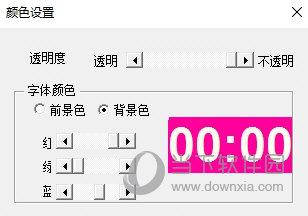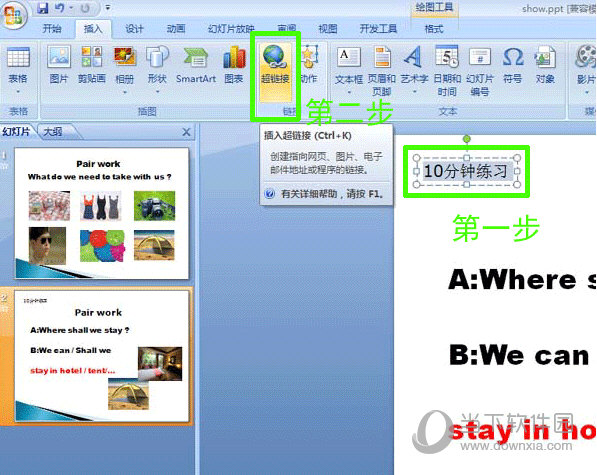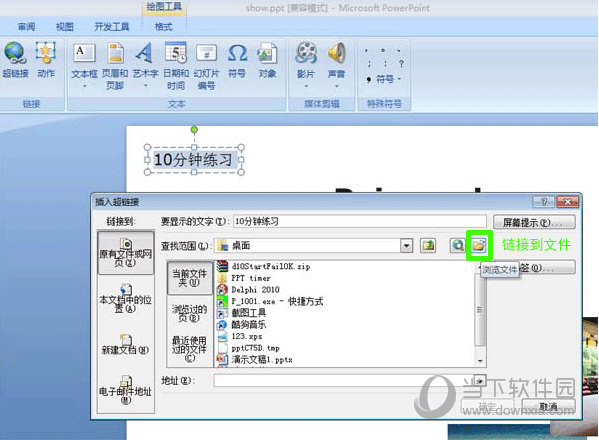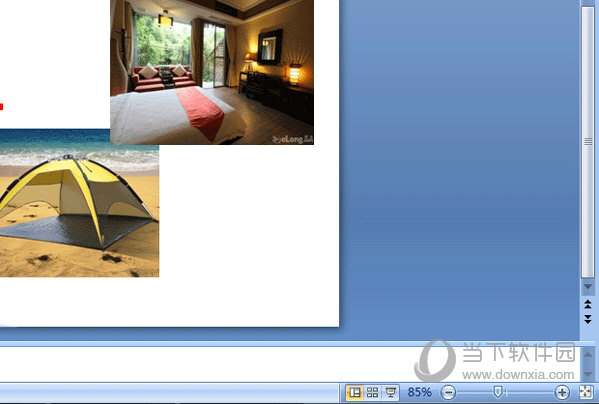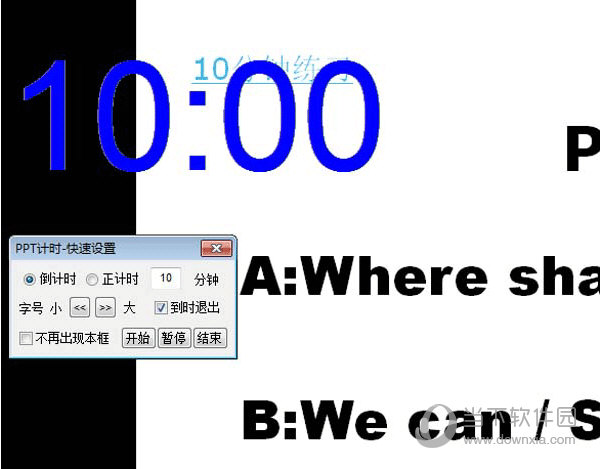|
软件简介:上一页Windows11 64位专业版 V2021 简体绿色免付费非破解版下载 下一页数码大师2021白金版破解版 V2021 完整版
本软件是由七道奇为您精心收集,来源于网络转载,软件收录的是官方版,软件版权归软件作者所有,本站不对其观点以及内容做任何评价,请读者自行判断,以下是其具体内容: ppt倒计时加载宏插件是一款非常专业的ppt插件。可以帮助我们制作ppt时带来很多便利,很好的控制每一个幻灯片的播放时间,主要用于显示ppt倒计时的时间,设置剩余时间、放映时间、结束提醒、显示未知等参数,从而让PPT演讲的朋友了解详细的时间,把握演讲速度,该版本经过中文破解处理,让你永久免费使用。
【功能特色】1、单页计时 演示中对特定页面进行计时; 2、抽签 随机抽签和名单抽签决定演示顺序; 3、互动计时 演示中进行临时计时,最多可设置5个; 4、网络校时 以互联网时间为标准,设置本机时间; 5、二次计时 对一个ppt设置为两段计时,用于论文答辩、工作汇报等场合; 6、保存/加载参数 能保存预先设置参数,方便快速更换不同的参数配置; 7、时钟 内置7种时钟,数字时钟可自定义背景颜色,加载logo图片展示企业形象; 8、特殊计时 演示时按特殊文件列表中文件名称调用对应时钟名称的参数,实现特殊计时; 9、提示 提示窗和背景闪烁两种提示可选,第三次可跳转到最后第1(2)张幻灯片,以便留时间总结发言,完成整个演示过程; 10、倒计时总时间:包括小时分钟秒钟数,最多可设置99小时; 11、闹钟显示区:直观清晰显示剩余时间; 12、添加闹钟设置:自定义添加删减闹钟; 13、会议模式 不选择,第一个演示的ppt文件就启用计时;选择,第一个ppt文件(目录清单作用)不计时,继续打开演示的第二个ppt文件才计时,方便会议(授课,游戏)计时控制; 14、使用自动化 幻灯片放映开始倒计时,结束自动关闭,时间到可实现正计时、退出放映、退出程序、二次计时等动作。点击时钟,在剩余时间和系统时间相互切换,可随时隐藏/显示时钟,鼠标可拖放时钟到屏幕任意位置,不影响观感,演示中可以暂停计时; 15、控制参加会议、讨论、答辩的ppt讲演者时间; 16、自动计时(当播放ppt时,计时器自动开始倒计时)或手动计时; 17、可设置一个提前提示点──预铃(弹出窗口提示和声音提示); 18、可设置ppt讲演限时值1~99分钟(弹出窗口提示和声音提示); 19、提示钟始终在ppt播放界面上显示; 20、提示钟界面为浮动窗口,可用鼠标拖放在屏幕上的任意位置; 21、自动读取最近设置的参数; 22、可随windows操作系统一起启动; 23、自动打开声卡音量和取消静音,程序退出时还原,音量设置和声音测试; 24、可选择外部声音文件,可设置超时提示语; 25、提示窗口显示超时时间; 26、可自动隐藏主界面(只有当播放ppt时显示主界面)。 【使用方法】第一步:在ppt页选中文字,比如“10分钟练习”;
第二步:插入 - 超链接; 第三步:选择链接到文件
第四步:找到ppt时钟,然后确定,确定回到ppt页。 第五步:点击播放ppt
第六步:点击10分钟练习 第七步:在ppt对话框,点击确定 第八步:设置时间(比如10分钟),点击开始。
第九步:关闭快速设置框后,鼠标拖动时钟到你想要的位置。 第十步:鼠标拖动时钟到你想要的位置,如右上角。 第十一步:双击时钟会出现快捷设置。 第十二步:在时钟上点击右键,会出现设置界面。 第十三步:在时钟上点击右键,可进入设置界面。 第十四步:设置时钟显示格式 第十五步:设置中途提示音效 第十六步:自选提示音优先,没有自选的播放默认提示 【下载地址】ppt计时器宏插件 V2021 中文破解版“ppt计时器宏插件 V2021 中文破解版[绿色软件]”系转载自网络,如有侵犯,请联系我们立即删除,另:本文仅代表作者个人观点,与本网站无关。其原创性以及文中陈述文字和内容未经本站证实,对本文以及其中全部或者部分内容、文字的真实性、完整性、及时性七道奇不作任何保证或承诺,请读者仅作参考,并请自行核实相关内容。 |
|||||||||||||||||||||||